华为路由器智联组网怎么设置:三种方法实现全屋WiFi无缝覆盖
单台路由器无法覆盖整个房子的WiFi信号,可以再购买一到两台华为路由器,通过智联组网(MESH组网)的方式,让全屋的WiFi信号使用同一个名称和密码,实现无缝切换。为了找个稳定的信号点,我甚至尝试过把笔记本架在冰箱顶上,结果被媳妇当成行为艺术围观。痛定思痛,终于决定用华为路由器的智联功能来组个Mesh网络,现在连阳台角落都能流畅看4K了,这就把实操经验分享给大家。
▍先确认你的设备支持智联功能
目前支持智联组网的华为路由器型号包括:
华为路由AX3系列
华为路由Q2系列
华为路由WS5200增强版
2020年后发布的带"H"键的型号
路由器底部铭牌上标注的默认管理地址通常是192.168.3.1或192.168.8.1,记得先记下来备用。
▍三种组网姿势任君选择
方法一:H键自动配对(适合手残党)
先把主路由插电联网,等指示灯变绿色常亮
副路由恢复出厂设置后放在主路由旁边,并通电(重要!超过2米容易配对失败)
盯着主路由指示灯变红色慢闪时,快速按一下主路由的H键
看到副路由指示灯变绿就可以挪位置了
实测从按下H键到配对成功大概需要90秒,期间千万别手欠去拔电源
方法二:用智慧生活App(推荐手机党)
手机先连主路由WiFi并完成绑定
副路由插电后打开App,首页会自动弹出"发现新设备"提示
跟着引导点三次"下一步"就完事了
这个方式最省心,还能在App里看到每个设备的连接状态
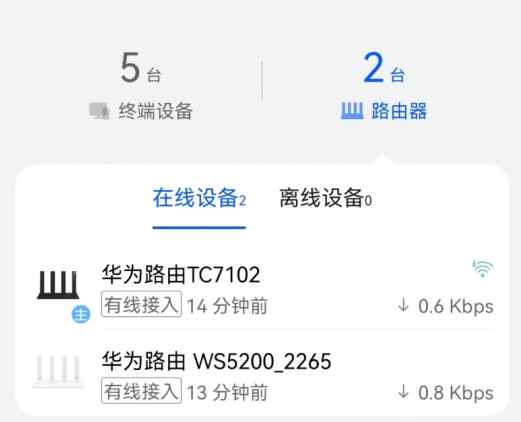
方法三:网线直连(适合强迫症患者)
主路由LAN口 → 副路由WAN口
插上线等3分钟自动组网,适合已经预埋好网线的家庭,注意网线长度不要超过100米。
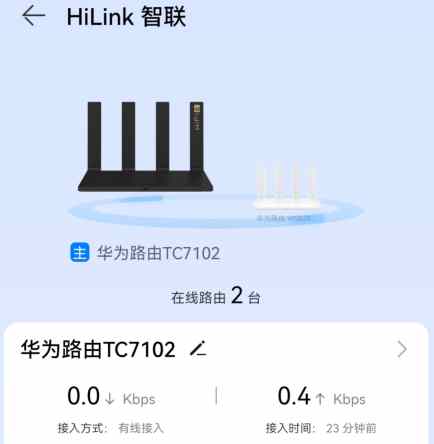
▍组网后的隐藏技巧
建议把5G优先功能关掉,实测穿墙时2.4G更稳定
不同型号混用时,配置会以主路由为准
最多支持9台设备组网,别墅用户也够用
现在我家三台AX3 Pro组成三角阵型,实测200平户型5G信号全覆盖。最惊喜的是拿着手机从客厅走到卧室时,王者荣耀的延迟始终保持在40ms以下,再也不用担心蹲坑时460了。如果遇到什么问题,欢迎在评论区交流~
点击链接加入群聊四群:722808830
点击链接加入群聊三群:751529538(已满)
点击链接加入群聊二群:376877156(已满)
点击链接加入群聊一群:622891808(已满)
饿了么红包

本站附件分享,如果附件失效,可以去找找看



